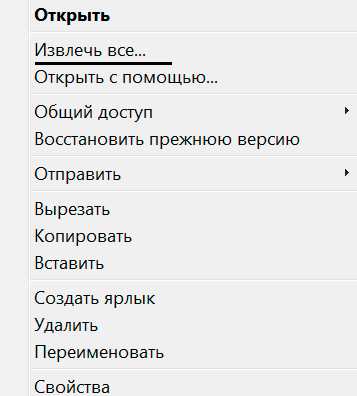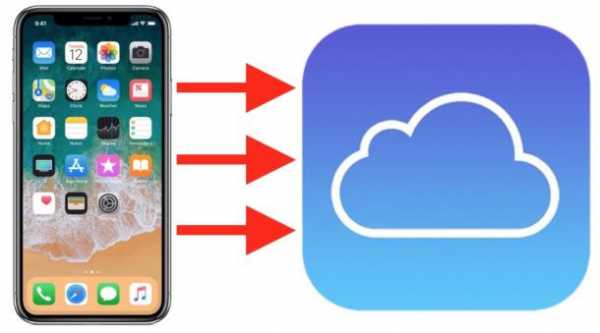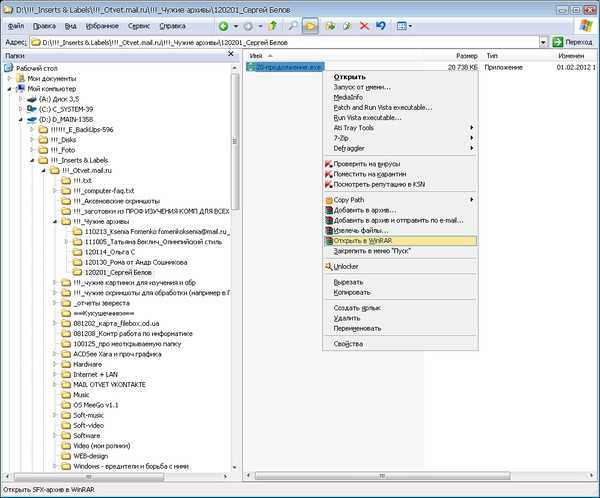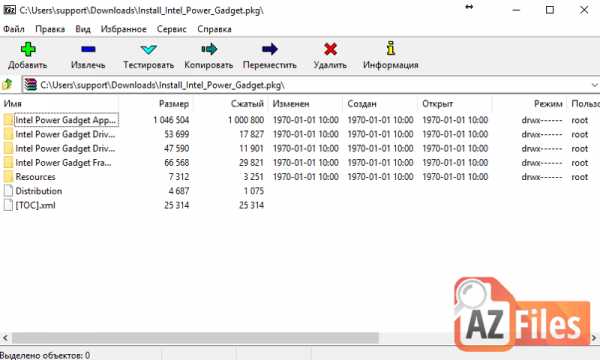Как открыть файл с расширением apk
Как открыть файл APK на компьютере
Довольно распространенной проблемой среди всевозможных пользователей персональных компьютеров, работающих на основе ОС Виндовс, является отсутствие базовых средств для открытия файлов в особых форматах. В рамках данной статьи мы расскажем о методах обработки документов с расширением APK, изначально представляющих собой файлы, содержащие данные о приложениях для мобильной платформы Android.
Открываем файлы APK на ПК
Сам по себе любой файл в формате APK является своего рода архивом, содержащим в себе все данные о каком-либо приложении для Android. При этом, как и в случае с любым другим архивом, документы данной разновидности могут быть повреждены по тем или иным причинам, что, в свою очередь, приведет к невозможности открытия.
Буквально каждое приложение для Android изначально создается и компилируется с помощью специальных программ в среде Windows. Однако софт подобного назначения, как правило, не способен открывать созданные APK-приложения – только проекты, имеющие строго предопределенную структуру папок и специальных документов.
Читайте также: Программы для создания приложений под Android
Помимо всех названых нюансов, нельзя упускать из виду такую деталь, как необходимость использования специального софта. В частности, это касается эмуляторов Android для Виндовс.
Практически все существующие эмуляторы предоставляют схожий функционал, по большей части ограниченный только техническими характеристиками вашего компьютера.
Читайте также: Как узнать технические характеристики ПК
Способ 1: Архиваторы
Как видно из названия, данный метод заключается в использовании специальных программ для создания и работы с архивами. При этом формат документов APK без проблем поддерживается, как минимум, большей частью различных архиваторов, что в частности касается наиболее популярного софта.
Мы рекомендуем вам пользоваться только проверенными временем программами, список которых по праву возглавляет WinRAR.
Читайте также: Как пользоваться WinRAR
Если вы по тем или иным причинам не можете или не желаете использовать указанный архиватор, вполне можно его заменить на другой.
Лишь некоторые программы, рассмотренные в приведенной ниже статье по ссылке, позволяют работать с файлами в формате APK.
Читайте также: Бесплатные аналоги WinRAR
Вне зависимости от разновидности выбранного вами софта, процесс открытия файлов APK через архиватор всегда сводится к одним и тем же действиям.
- Предварительно скачав к себе на компьютер документ с расширением APK, кликните по нему правой кнопкой мыши и выберите раздел «Свойства».
- Находясь на вкладке «Общие», напротив графы «Приложение» щелкните по кнопке «Изменить».
- В качестве альтернативы выполните то же самое через «Открыть с помощью…» в меню правой кнопкой мыши по нужному документу.
- Будет представлено окно, где вы сможете выбрать программу для открытия файла.
- По необходимости воспользуйтесь ссылкой «Дополнительно», затем пролистайте перечень софта до низа и щелкните по надписи «Найти другое приложение на этом компьютере».
- С помощью базового проводника ОС Windows перейдите в директорию, куда был установлен используемый вами архиватор.
- Среди файлов найдите тот, который инициализирует запуск программы.
- Выделив указанное приложение, нажмите по кнопке «Открыть» на нижней панели проводника.
- Сохраните изменения в окне «Свойства», воспользовавшись кнопкой «ОК».
- Теперь вы можете беспрепятственно открыть документ, дважды кликнув по нему левой кнопкой мыши.
Если в списке нужный софт присутствует по умолчанию, то просто выберите его, пропустив дальнейшие рекомендации.
Безусловно, этот метод подойдет вам только в тех случаях, когда имеет место необходимость доступа к внутренним данным приложения. В противном случае, например, если требуется запустить файл, необходимо воспользоваться другими программами.
Читайте также: Как разархивировать документ
Способ 2: BlueStack
Вы, как пользователь ПК, возможно уже знакомы с эмуляторами какой-либо платформы в рамках операционной системы Виндовс. Именно к такого рода средствам относится BlueStacks.
Читайте также: Аналоги BlueStacks
Указанный эмулятор по всеобщему мнению считается лучшим и способен в полной мере удовлетворить потребности пользователя. Более того, данная программа поставляется на бесплатной основе с небольшими ограничениями, в частности касающимися рекламных баннеров.
Читайте также: Как правильно установить BlueStacks
Помимо сказанного, рассматриваемый эмулятор имеет массу разнообразных настроек, благодаря которым вы сможете настроить платформу Android по своему усмотрению.
Читайте также: Как настроить BlueStacks
Вам также следует знать, что по умолчанию описываемый софт в полной мере поддерживает весь функционал стандартной платформы Android, в том числе и магазин Google Play. Таким образом, используя подобную программу, можно вовсе отказаться от использования APK-файлов, скачав и автоматически установив нужное приложение.
Читайте также: Как установить приложение на BlueStacks
Статья рассчитана на то, что вы уже располагаете открываемым документом в соответствующем формате и в целом представляете, каким должен быть финальный результат действий.
Разобравшись с основными тонкостями, можно переходить к процессу открытия APK на компьютере с ОС Виндовс.
- Успешно завершив установку софта, откройте его, используя иконку на рабочей столе.
- Чтобы максимально быстро открыть APK-приложение, перетащите файл в основную рабочую область используемой программы.
- Приложение должно быть независимым от кеша, иначе будут ошибки.
- После перетаскивания софту потребуется некоторое время, чтобы распаковать приложение и подготовить его к дальнейшей работе.
- Завершив установку, BlueStacks предоставит вам соответствующее уведомление.
- Как и на главном экране эмулятора, на рабочем столе Виндовс появится значок установленного приложения.
- Для его запуска кликните по его иконе на рабочем столе или на вкладке «Мои приложения» в BlueStacks.
Читайте также: Как установить кеш в BlueStacks
Так как нами использовалась стандартная версия программы с настройками по умолчанию, у вас указанное уведомление может отсутствовать.
На этом можно было бы закончить с методом, однако описанные действия являются не единственным возможным вариантом открытия APK-файла.
- В операционной системе перейдите к открываемому файлу и, раскрыв меню ПКМ, выберите пункт «Открыть с помощью…».
- По необходимости в дочернем списке щелкните по надписи «Выбрать программу».
- В появившемся окне кликните по ссылке «Дополнительно».
- Из перечня представленных средств выберите BlueStacks.
- Если у вас, как и большинства пользователей, софт автоматически не добавился в качестве средства открытия APK-файлов, щелкните по надписи «Найти другие приложения на этом компьютере».
- Перейдите в директорию с программой.
- В данной папке вам необходимо воспользоваться файлом «HD-ApkHandler».
- Далее автоматически начнется установка приложения.
- По завершении откроется эмулятор, откуда вы спокойно сможете запустить дополнение.
- В тех случаях, когда вы пытаетесь выполнить загрузку приложения, ранее установленного в систему, данные будут попросту обновляться.
Следуя нашим инструкциям по работе с данным софтом, у вас не возникнет трудностей с открытием APK.
Способ 3: Nox Player
Еще одним достаточно востребованным эмулятором платформы Android является программное обеспечение Nox Player, в первую очередь призванное предоставить пользователям ПК возможность запуска мобильных приложений без ограничений по мощности. В плане функционала данное средство не сильно отличается от ранее рассмотренного BlueStacks, но обладает куда более упрощенным интерфейсом.
Nox гораздо менее требователен к ресурсам ПК, чем любой другой эмулятор со схожим набором возможностей. Опять же сравнивая рассматриваемый софт с BlueStacks, Nox Player отличается тем, что по умолчанию выполняет ассоциацию поддерживаемых файлов в рамках операционной системы Windows.
Читайте также: Как установить Nox Player на компьютер
После того, как вы скачаете и установите Nox Player, обязательно выполните персональную настройку ПО.
- После установки программы от вас требуется попросту открыть APK через автоматически назначенный софт.
- Если по тем или иным причинам средство не было назначено, воспользуйтесь пунктом «Открыть с помощью…» в меню ПКМ по нужному документу.
Вследствие возможной необходимости, вы также можете воспользоваться полным списком, кликнув по пункту «Выбрать программу».
- Структура папок в системной директории Nox несколько отличается от ранее затронутых средств.
- Перейдите в раздел «bin», и находясь внутри него, откройте файл «Nox».
- Далее начнется стандартная инициализация запуска эмулятора.
- Весь процесс установки происходит в скрытом режиме с последующим автоматическим запуском добавленного приложения.
Как и в первых двух методах, можно воспользоваться ссылкой «Найти другие приложения на этом компьютере», открыв папку с Nox Player.
Помимо сказанного, Nox позволяет открывать APK непосредственно путем перетаскивания.
- Откройте папку с дополнением и перетащите его в рабочую область эмулятора.
- В раскрывшемся окне кликните по блоку с подписью «Открыть папку APK» и соответствующей иконкой.
- Теперь вы будете перенаправлены в локальную директорию эмулятора, где необходимо выполнить установку дополнения в ручном режиме.
- Через окно «Свойства» подтвердите инсталляцию приложения, воспользовавшись клавишей «Установить».
- На следующем этапе ознакомьтесь с требованиями дополнения и кликните по кнопке «Установить».
- Дождитесь завершения распаковки APK.
- По окончании загрузки воспользуйтесь ссылкой «Открыть».
Непосредственно сам интерфейс программы также позволяет выполнять загрузку APK-приложений с компьютера через стандартный проводник Виндовс.
- На основной панели инструментом Nox справа кликните по иконке «Добавить APK-файл».
- Тут же вы получите рекомендации по перетаскиванию документов непосредственно в активное окно.
- С помощью системного проводника перейдите к файловой директории с вашим APK и откройте его.
- Приложение, в нашем случае это архиватор RAR для Android, автоматически установится и беспрепятственно запустится.
На этом данный метод заканчивается.
Способ 4: ARC Welder
Компания Google представила собственное приложение, позволяющее открывать APK-файлы прямо через браузер Chrome. Расширение предназначалось для использования тестировщиками и разработчиками, однако ничто не мешает установить его обычному юзеру и запускать там различные мобильные программы. От вас требуется выполнить всего несколько действий:
Перейти на страницу загрузки ARC Welder
- Перейдите на страницу загрузки расширения через магазин Google, где кликните на кнопку «Установить».
- Ознакомьтесь с уведомлением и подтвердите добавление расширения.
- Дождитесь, пока ARC Welder будет загружен. На это может уйти некоторое время, не разрывайте соединение с интернетом и не закрывайте веб-обозреватель.
- Откройте страницу приложений в Google Chrome, введя в адресную строку следующую команду:
chrome://apps/ - Запустите ARC Welder, нажав по его иконке.
- Дополнение сохраняет временные файлы, поэтому сначала нужно выбрать место, где они будут располагаться у вас на жестком диске. Кликните на «Choose».
- В открывшемся окне выберите папку и нажмите на «ОК».
- Теперь вы можете переходить непосредственно к тестированию APK-файлов. Загрузите необходимую мобильную программу из интернета или воспользуйтесь уже имеющимися данными.
- Найдите софт на компьютере, выберите его и нажмите на «Открыть».
- Осталось только задать параметры. Поставьте точки возле тех настроек, которые считаете нужными. Например, вам доступно изменение ориентации, форм-фактора и добавление конфигурации разработчика. После редактирования переходите к тестированию.
- Запустится новое окно с приложением. В нем вы можете взаимодействовать с элементами, перемещаться между меню, вы получаете полную функциональность мобильной программы.
При скачивании из сторонних источников обязательно проверяйте файлы на наличие угроз через удобный антивирус.
Читайте также: Антивирусы для Windows
Кроме этого в интернете присутствует отличный сервис VirusTotal, позволяющий проверить файл или ссылку на наличие вирусов.
Перейти на сайт VirusTotal
Как видите, способ с использованием ARC Welder достаточно легок, вам не нужно разбираться в дополнительном программном обеспечении, устанавливать правильные конфигурации и так далее. Просто инсталлируйте и запустите дополнение.
Выбирая методы открытия файлов, вам прежде всего необходимо отталкиваться от конечной цели обработки файла, будь то инициализация какой-либо игры или разархивирование данных дополнения для дальнейшего использования.
Мы рады, что смогли помочь Вам в решении проблемы.Опишите, что у вас не получилось. Наши специалисты постараются ответить максимально быстро.
Помогла ли вам эта статья?
ДА НЕТЧем открыть формат APK? Программы для чтения APK файлов
APK
Если вы не смогли открыть файл двойным нажатием на него, то вам следует скачать и установить одну из программ представленных ниже, либо назначить программой по-умолчанию, уже установленную (изменить ассоциации файлов). Наиболее популярным программным обеспечением для даного формата является программа BlueStacks (для ОС Windows) и программа Google Android SDK (для ОС Mac) - данные программы гарантированно открывают эти файлы. Ниже вы найдете полный каталог программ, открывающих формат APK для операционной системы Windows, Mac, Linux, Android.
Программы для открытия APK файлов
Чем открыть APK в Windows? Mac Linux AndroidОбщее описание расширения
Формат файла APK относится к расширениям из категории Исполняемые форматы, его полное название - Android Package File.Файл APK является приложением, созданным для мобильной операционной системы Android. Данный формат файла относится к архивным исполняемым приложениям, разрабатывался файл расширением APK программистами компании Open Handset Alliance вместе с корпорацией Google. Android-смартфоны способны открыть файл, имеющий расширение .apk при помощи штатных средств, находящихся в системе Android. Каждое приложение Android скомпилировано и помещено в файл, который включает в себя программный код (его содержат .dex файлы), некоторые ресурсы и элементы, а также файл расширением .manifest.
Узнать подробнее что такое формат APK
Что еще может вызывать проблемы с файлом?
Наиболее часто встречаемой проблемой, из-за которой пользователи не могут открыть этот файл, является неверно назначенная программа. Чтобы исправить это в ОС Windows вам необходимо нажать правой кнопкой на файле, в контекстном меню навести мышь на пункт "Открыть с помощью", а выпадающем меню выбрать пункт "Выбрать программу...". В результате вы увидите список установленных программ на вашем компьютере, и сможете выбрать подходящую. Рекомендуем также поставить галочку напротив пункта "Использовать это приложение для всех файлов APK".
Другая проблема, с которой наши пользователи также встречаются довольно часто — файл APK поврежден. Такая ситуация может возникнуть в массе случаев. Например: файл был скачан не польностью в результате ошибки сервера, файл был поврежден изначально и пр. Для устранения данной проблемы воспользуйтесь одной из рекомендаций:
- Попробуйте найти нужный файл в другом источнике в сети интернет. Возможно вам повезет найти более подходящую версию. Пример поиска в Google: "Файл filetype:APK". Просто замените слово "файл" на нужное вам название;
- Попросите прислать вам исходный файл еще раз, возможно он был поврежден при передаче;
Знаете другие программы, которые могут открыть APK? Не смогли разобраться как открыть файл? Пишите в комментариях - мы дополним статью и ответим на ваши вопросы.
Как открыть APK файл на Андроид
Если вы по каким-то причинам хотите установить программу не из Play Маркета, то наверняка столкнетесь с вопросом открытия дистрибутива приложения, который находится в APK-файле. Или, возможно, вам надо открыть такой дистрибутив для просмотра файлов (например, для последующей модификации). Мы расскажем вам, как сделать и одно, и другое.
Как открывать APK-файлы
Формат APK (сокращение от Android Package) является основным для распространения инсталляторов приложений, поэтому по умолчанию при запуске таких файлов начинается установка программы. Открыть такой файл для просмотра несколько труднее, но все так же осуществимо. Ниже мы распишем методы, которые позволят вам как вскрывать APK, так и устанавливать их.
Способ 1: MiXplorer
В MiXplorer есть встроенный инструмент для открытия и просмотра содержимого APK-файла.
Скачать MiXplorer
- Запустите приложение. Проследуйте к папке, в которой находится целевой файл.
- Одиночное нажатие на APK вызовет следующее контекстное меню.
Нам нужен пункт «Explore», который и следует нажать. Второй пункт, к слову, запустит процесс установки приложения из дистрибутива, но об этом ниже. - Содержимое APK будет открыто для просмотра и дальнейших манипуляций.
Хитрость данного способа заключается в самой природе APK: несмотря на формат, он представляет собой модифицированный вариант GZ/TAR.GZ-архива, который, в свою очередь, является модифицированным вариантом сжатых папок ZIP.
В случае, если вы хотите не просмотреть, а установить приложение из установщика, проделайте следующее.
- Зайдите в «Настройки» и найдите в них пункт «Безопасность» (иначе может называться «Настройки безопасности»).
Зайдите в этот пункт. - Найдите вариант «Неизвестные источники» и поставьте напротив него галочку (или активируйте переключатель).
- Заходите в MiXplorer и перейдите к каталогу, где размещен пакет установщика в формате APK. Тап по нему откроет знакомое вам контекстное меню, в котором уже надо выбрать пункт «Установщик пакетов».
- Запустится процесс установки выбранного приложения.
Подобный инструментарий есть и во многих других файловых менеджерах (например, Root Explorer). Алгоритм действий для другого приложения-проводника практически идентичен.
Способ 2: Total Commander
Второй вариант просмотра APK-файла как архива — Total Commander, одно из самых навороченных приложений-проводников для Android.
- Запустите Тотал Коммандер и проследуйте к папке с файлом, который желаете открыть.
- Как и в случае с MiXplorer, одиночное нажатие на файл запустит контекстное меню с вариантами открытия. Для просмотра содержимого APK следует выбрать «Открыть как ZIP».
- Файлы, упакованные в дистрибутив, станут доступны для просмотра и манипуляций с ними.
Для установки APK-файла с помощью Тотал Коммандера проделайте следующее.
- Активируйте «Неизвестные источники», как описано в Способе 1.
- Повторите шаги 1-2, но вместо «Открыть как ZIP» выбирайте вариант «Установить».
Этот способ можно рекомендовать пользователям, которые используют Total Commander в качестве основного файлового менеджера.
Способ 3: My APK
Можно ускорить процесс установки приложений из APK-дистрибутива, воспользовавшись таким приложением, как My APK. Это продвинутый менеджер для работы как с установленными программами, так и с их инсталляторами.
Скачать My APK
- Включите установку приложений из неизвестных источников методом, описанным в Способе 1.
- Запустите Май АПК. Вверху в центре нажмите на кнопку «apks».
- После непродолжительного сканирования приложение отобразит все имеющиеся на устройстве APK-файлы.
- Найдите среди них нужный, воспользовавшись кнопкой поиска вверху справа или с помощью фильтров по дате обновления, имени и размеру.
- Обнаружив APK, который хотите открыть, тапните по нему. Появится окошко расширенных свойств. Ознакомьтесь с ним, если нужно, затем нажмите на кнопку с тремя точками внизу справа.
- Откроется контекстное меню. В нем нас интересует пункт «Установка». Нажмите на него.
- Запустится знакомый процесс установки приложения.
My APK удобен в случае, когда точно неизвестно местоположение APK-файла или у вас их действительно много.
Способ 4: Системные средства
Для установки скачанного APK системными средствами можно обойтись и без файлового менеджера. Делается это так.
- Убедитесь, что вы включили опцию установки приложений из неизвестных источников (описано в Способе 1).
- Воспользуйтесь браузером, чтобы скачать APK-файл со стороннего сайта. Когда загрузка будет окончена, нажмите на уведомление в строке состояния.
Постарайтесь не удалять это уведомление. - Нажатие на загрузку запустит стандартный для Андроид процесс установки приложения.
Как видите, с этим сможет справиться каждый. Аналогичным образом можно установить и любой другой APK-файл, достаточно лишь найти его на накопителе и запустить.
Мы рассмотрели существующие варианты, с помощью которых можно как просматривать, так и устанавливать APK-файлы на Андроид.
Мы рады, что смогли помочь Вам в решении проблемы.Опишите, что у вас не получилось. Наши специалисты постараются ответить максимально быстро.
Помогла ли вам эта статья?
ДА НЕТКак открыть файл APK на Андроид
Если вы по каким-то причинам хотите установить программу не из Play Маркета, то наверняка столкнетесь с вопросом открытия дистрибутива приложения, который находится в APK-файле. Или, возможно, вам надо открыть такой дистрибутив для просмотра файлов (например, для последующей модификации). Мы расскажем вам, как сделать и одно, и другое.
Как открыть файл APK на Андроид
Содержание - Как открыть файл APK на Андроид:
Как открывать APK-файлы
Формат APK (сокращение от Android Package) является основным для распространения инсталляторов приложений, поэтому по умолчанию при запуске таких файлов начинается установка программы. Открыть такой файл для просмотра несколько труднее, но все так же осуществимо. Ниже мы распишем методы, которые позволят вам как вскрывать APK, так и устанавливать их.
Способ 1: MiXplorer
В MiXplorer есть встроенный инструмент для открытия и просмотра содержимого APK-файла.
Скачать MiXplorer
1. Запустите приложение. Проследуйте к папке, в которой находится целевой файл.
2. Одиночное нажатие на APK вызовет следующее контекстное меню.
Нам нужен пункт «Explore», который и следует нажать. Второй пункт, к слову, запустит процесс установки приложения из дистрибутива, но об этом ниже.
3. Содержимое APK будет открыто для просмотра и дальнейших манипуляций.
Хитрость данного способа заключается в самой природе APK: несмотря на формат, он представляет собой модифицированный вариант GZ/TAR.GZ-архива, который, в свою очередь, является модифицированным вариантом сжатых папок ZIP.
В случае, если вы хотите не просмотреть, а установить приложение из установщика, проделайте следующее.
1. Зайдите в «Настройки» и найдите в них пункт «Безопасность» (иначе может называться «Настройки безопасности»).
Зайдите в этот пункт.
2. Найдите вариант «Неизвестные источники» и поставьте напротив него галочку (или активируйте переключатель).
3. Заходите в MiXplorer и перейдите к каталогу, где размещен пакет установщика в формате APK. Тап по нему откроет знакомое вам контекстное меню, в котором уже надо выбрать пункт «Установщик пакетов».
4. Запустится процесс установки выбранного приложения.
Подобный инструментарий есть и во многих других файловых менеджерах (например, Root Explorer). Алгоритм действий для другого приложения-проводника практически идентичен.
Способ 2: Total Commander
Второй вариант просмотра APK-файла как архива — Total Commander, одно из самых навороченных приложений-проводников для Android.
1. Запустите Тотал Коммандер и проследуйте к папке с файлом, который желаете открыть.
2. Как и в случае с MiXplorer, одиночное нажатие на файл запустит контекстное меню с вариантами открытия. Для просмотра содержимого APK следует выбрать «Открыть как ZIP».
3. Файлы, упакованные в дистрибутив, станут доступны для просмотра и манипуляций с ними.
Для установки APK-файла с помощью Тотал Коммандера проделайте следующее.
1. Активируйте «Неизвестные источники», как описано в Способе 1.
2. Повторите шаги 1-2, но вместо «Открыть как ZIP» выбирайте вариант «Установить».
Этот способ можно рекомендовать пользователям, которые используют Total Commander в качестве основного файлового менеджера.
Способ 3: My APK
Можно ускорить процесс установки приложений из APK-дистрибутива, воспользовавшись таким приложением, как My APK. Это продвинутый менеджер для работы как с установленными программами, так и с их инсталляторами.
Скачать My APK
1. Включите установку приложений из неизвестных источников методом, описанным в Способе 1.
2. Запустите Май АПК. Вверху в центре нажмите на кнопку «apks».
3. После непродолжительного сканирования приложение отобразит все имеющиеся на устройстве APK-файлы.
4. Найдите среди них нужный, воспользовавшись кнопкой поиска вверху справа или с помощью фильтров по дате обновления, имени и размеру.
5. Обнаружив APK, который хотите открыть, тапните по нему. Появится окошко расширенных свойств. Ознакомьтесь с ним, если нужно, затем нажмите на кнопку с тремя точками внизу справа.
6. Откроется контекстное меню. В нем нас интересует пункт «Установка». Нажмите на него.
7. Запустится знакомый процесс установки приложения.
My APK удобен в случае, когда точно неизвестно местоположение APK-файла или у вас их действительно много.
Способ 4: Системные средства
Для установки скачанного APK системными средствами можно обойтись и без файлового менеджера. Делается это так.
1. Убедитесь, что вы включили опцию установки приложений из неизвестных источников (описано в Способе 1).
2. Воспользуйтесь браузером, чтобы скачать APK-файл со стороннего сайта. Когда загрузка будет окончена, нажмите на уведомление в строке состояния.
Постарайтесь не удалять это уведомление.
3. Нажатие на загрузку запустит стандартный для Андроид процесс установки приложения.
Как видите, с этим сможет справиться каждый. Аналогичным образом можно установить и любой другой APK-файл, достаточно лишь найти его на накопителе и запустить.
Мы рассмотрели существующие варианты, с помощью которых можно как просматривать, так и устанавливать APK-файлы на Андроид.
Как открыть файл APK на компьютере и Android-смартфоне
Расскажем, как на телефоне открыть APK-файл не из Google Play, и что с ним можно сделать на компьютере
Файлы с расширением APK хранят исходную информацию о приложениях для платформы Android. Для чего предназначены такие файлы, а также, чем открыть APK на Android-смартфоне и десктопе, читайте в статье.
Содержание
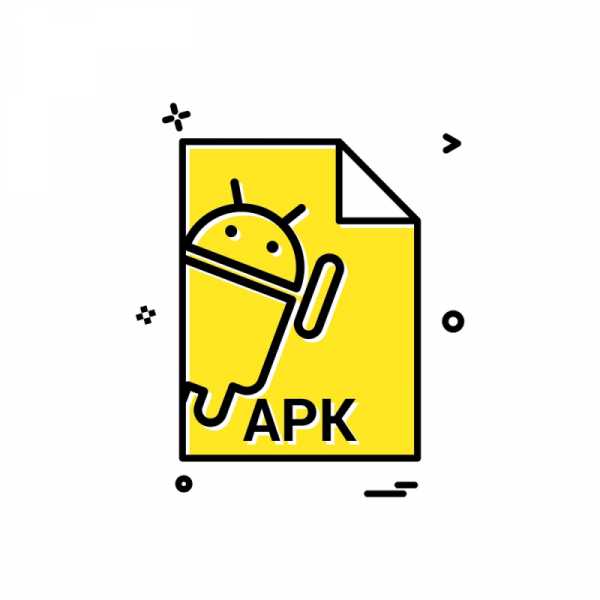
Описание формата
Формат APK представляет собой архивную папку Zip. В файле содержится информация о кодах, из которых скомпилировано приложение. Для создания таких файлов на операционной системе Android используется стандарт, разработанный группой Open Handset Alliance. Корпорация Google пользуется продуктом Software Development Kit. После того, как нужные файлы добавлены в архив, добавляется программный код, сертификаты и текстовое описание. Затем создается архив, основанный на формате JAR.
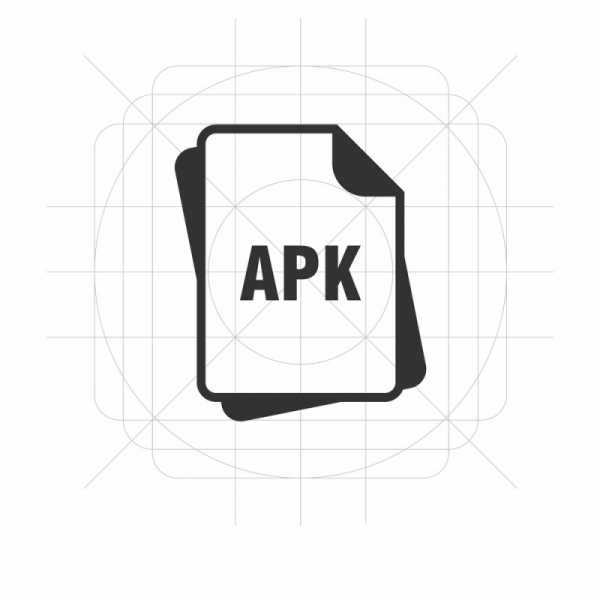
Открыть APK на ПК
Перед открытием APK-файла на ПК c Windows 10 и ниже, проверьте его на наличие вирусов. Не скачивайте приложения с незнакомых сайтов, поскольку под видом расширения APK вместо игр распространяются “пиратские” сборки с вредоносными функциями. Чтобы просмотреть содержимое APK-файла, подойдет любой архиватор, например, 7-Zip.
- Запустите программу.
- Нажмите кнопку «Файл», в контекстном меню выберите «Открыть».
- Найдите нужный APK и дважды кликните. Внутренние файлы отобразятся в окне программы.

Чтобы инсталлировать приложение из APK-архива на компьютер, воспользуйтесь программой BlueStacks. В утилиту уже встроены 10 приложений, которые доступны для установки. Для установки выполните ряд простых действий:
- Скачайте установочный файл эмулятора и запустите его.
- Настройте аккаунт Google: введите адрес почты и пароль.
- После синхронизации с учетной записью откроются доступные площадки для скачивания приложений.
- Нажмите кнопку «Поиск» и введите название нужного приложения.
- Подтвердите одноразовую настройку.
- Найдите приложение, скачайте и установите.
- Игра запустится на компьютере.

Открыть APK на Android
Основная сложность установки APK-файлов на андроиде заключается в том, что по умолчанию Google запрещает использование приложений из неизвестных источников. Это нужно, чтобы защитить неопытных пользователей от потенциально вредоносных программ, поэтому перед загрузкой приложения убедитесь в его безопасности. Далее выполните несложные действия, чтобы открыть файл APK на смартфоне:
- В разделе «Настройки» выберите пункт «Безопасность».
- В подменю «Администрирование устройства» отметьте “галочкой” пункт «Неизвестные устройства».
- Через стандартный Проводник или другой файловый менеджер найдите в памяти смартфона (внешней или внутренней) нужный файл и нажмите для установки.
- После распаковки приложение появится на рабочем столе.
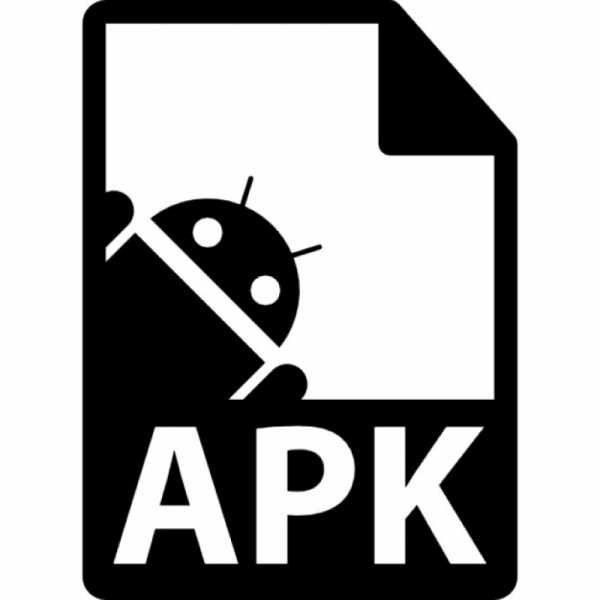
Частые проблемы
Если файл АПК не открывается на смартфоне, проверьте разрешение на установку из неизвестных источников (описано в предыдущем разделе).
Иногда сборка файла требует ревизию определенной версии ОС, например, Android 7 и выше. Если у вас более ранняя версия, то приложение не установится.
Иногда APK-packge не открывается из-за того, что приложение уже установлено на смартфоне. В таком случае сначала удалите старую утилиту и запустите файл APK.
Как открыть и запустить файл apk на windows-компьютере: обзор способов
Загружая приложения для смартфона через компьютер, пользователь может обнаружить, что его установочный файл имеет расширение APK. Мало кто знает, но данный формат возможно запустить не только на Android, но и в Windows, а как это сделать, будет рассказано дальше по тексту.
Что такое APK
Перед тем, как приступить к рассмотрению способов запуска APK-файлов на десктопном устройстве, стоит рассказать, что вообще из себя представляет данный формат.

Итак, полное его название звучит как Android Package. Соответственно, уже из этого можно сделать вывод, что предназначается он для работы в рамках мобильной операционной системы. Здесь можно провести аналогию с форматом EXE, который используется в Windows и является инсталлятором какого-либо приложения. Так и APK – это архив со всеми файлами программы, а также инструкциями для их извлечения. Простыми словами, это установщик приложений в Android.
Как открыть APK файл на компьютере
В начале статьи было сказано, что APK-файлы можно запускать не только на смартфонах под управлением Андроид, но и в Windows. Конечно, для этого потребуются дополнительные инструменты. Их можно разделить на две категории:
- для просмотра списка устанавливающихся файлов;
- для установки приложения.
В первом случае подойдет любой известный архиватор, именно с его помощью можно открыть APK и посмотреть, какие файлы находятся в нем. А вот для инсталляции Андроид-программ в операционной системе Windows необходимо воспользоваться более серьезными приложениями, называемыми эмуляторами.
Использование архиваторов
Начнем мы с того, как открыть APK-файл с помощью архиватора. Сразу может появиться вопрос, зачем это вообще нужно. Но, как было сказано ранее, таким образом можно просмотреть все файлы устанавливаемого приложения, и что самое главное – внести какие-то правки в них, например, перевести текст на русский.
Для выполнения всех операций будет использован архиватор WinRAR, который может установить себе каждый пользователь, ведь приложение распространяется бесплатно.
- Нажмите по APK-файлу правой кнопкой мыши (ПКМ).
- Выберите в меню опцию «Свойства».
- В открывшемся окне перейдите на вкладку «Общие».
- Напротив строки «Приложение» нажмите кнопку «Изменить».
- Появится диалоговое окно, в котором необходимо выбрать программу для открытия файла. Если в списке WinRAR нет, тогда укажите прямой путь к нему, нажав по ссылке «Найти другое приложение на этом компьютере».
- Откроется окно файлового менеджера. В нем необходимо перейти в директорию с исполняемым файлом WinRAR. По умолчанию он находится по следующему пути: «C:\Program Files\WinRAR\».
- Перейдя в папку с архиватором, выделите исполняемый файл и нажмите кнопку «Открыть».
- В окне «Свойства» нажмите кнопку «Применить», а затем «ОК».
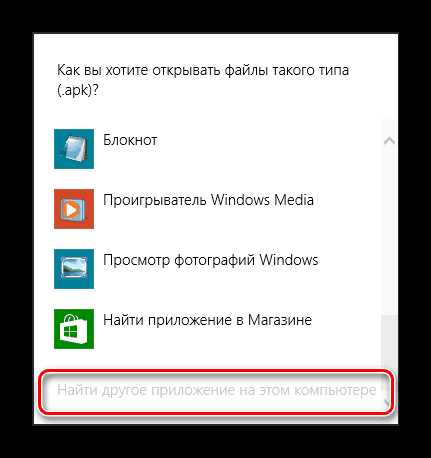
После выполнения этой инструкции все файлы, которые имеют расширение APK, будут запускаться через архиватор, достаточно лишь нажать по ним двойным кликом левой кнопки мыши (ЛКМ).
Запуск эмулятора
Если целью загрузки APK-файла на компьютер была дальнейшая его установка, а не открытие, тогда потребуется воспользоваться эмулятором операционной системы Windows. На рынке программного обеспечения их довольно много, поэтому все рассматриваться в статье не будут, а лишь наиболее популярные.
BlueStacks
BlueStacks – самый популярный эмулятор Android, поэтому разумно будет начать с него. Итак, чтобы произвести инсталляцию приложения для Android в рамках рабочего стола Windows, необходимо выполнить следующие действия:
- Запустите программу BlueStacks.
- На левой панели с перечнем инструментов нажмите по кнопке «APK».
- Откроется окно файлового менеджера, в котором необходимо перейти в папку с заранее скачанным файлом APK.
- Выделите приложение для Андроид и нажмите кнопку «Открыть».
- Запустится процесс инсталляции приложения в BlueStacks, дождитесь его завершения.
- В меню эмулятора отобразится иконка только что установленной программы, нажмите по ней для запуска.
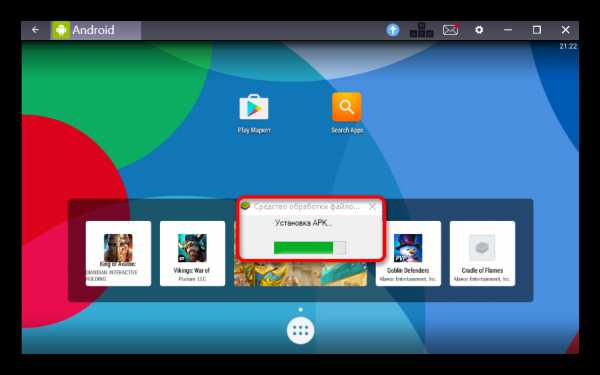
Droid4X
Droid4X – это ее один популярный эмулятор мобильной операционной системы, соответственно, и с его помощью можно на компьютерах под Windows запустить приложения для Android. Делается это на порядок проще:
- Произведите на компьютер установку программы Droid4X.
- Откройте файловый менеджер «Проводник».
- Перейдите в папку со скачанным APK-файлом.
- Нажмите по нему ПКМ.
- В контекстном меню выберите пункт «Play with Droid4X».
- Запустится процесс установки мобильного приложения. Дождитесь его завершения.
- Нажмите ЛКМ по иконке установленной программы в меню эмулятора.
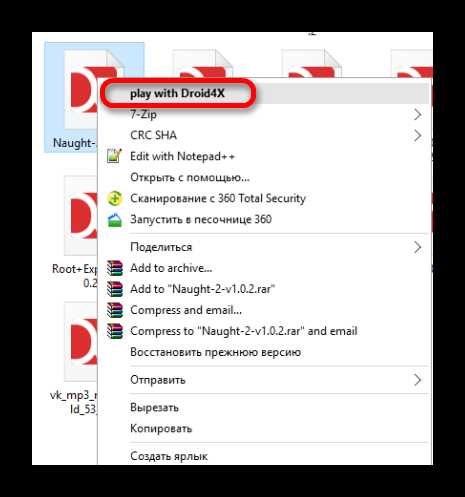
Genymotion
С помощью эмулятора Genymotion произвести установку APK-файла на компьютер куда сложнее, но всё же это неплохая альтернатива предыдущим способам. Однако учтите, что предварительно необходимо создать аккаунт на сайте Genymotion и установить виртуальную машину VirtualBox.
- Запустите Genymotion.
- Нажмите на верхней панели кнопку «Add».
- В появившемся окне нажмите «Next».
- В последующем за ним также нажмите «Next».
- Дождитесь завершения загрузки и в открывшемся окне VirtualBox нажмите кнопку «Запустить».
- Вернитесь к окну Genymotion и нажмите кнопку «Start».
- Появится окно эмулированного Андроида. Чтобы устанавливать APK, надо сначала инсталлировать Genymotion ARM Translation. Для этого откройте папку с этим файлом и перетащите его мышкой в окно эмулятора.
- Перезапустите эмулятор и виртуальную машину.
- Откройте папку с файлом APK и перетащите его в окно эмулятора.
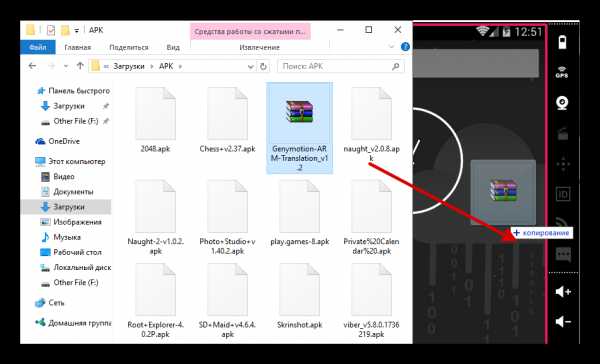
Сразу после этого приложение будет запущено, и вы сможете с ним взаимодействовать через окно эмулятора.
APK Расширение файла - Что такое файл .apk и как его открыть?
Файл APK - это приложение, созданное для Android, мобильной операционной системы Google. Некоторые приложения предустановлены на устройствах Android, а другие можно загрузить из Google Play. Приложения, загруженные из Google Play, автоматически устанавливаются на ваше устройство, а приложения, загруженные из других источников, необходимо устанавливать вручную.
APK-файл открывается в проводнике Windows после извлечения
Обычно пользователи никогда не видят APK-файлы, потому что Android выполняет установку приложений в фоновом режиме через Google Play или другую платформу распространения приложений.Однако есть много веб-сайтов, которые предлагают прямую загрузку APK-файла для пользователей Android, которые хотят сами устанавливать приложения вручную. В этом случае вы должны быть осторожны, доверяя источнику файла APK, потому что вредоносные программы могут распространяться в файлах APK, как и в случае файлов Windows и .EXE.
Как установить файл APK на устройство Android?
Вы можете установить APK-файлы вручную, следуя этим инструкциям. Убедитесь, что вы доверяете источнику файла APK.
Что содержит файл APK?
ПакетыAndroid содержат все необходимые файлы для одной программы Android. Ниже приведен список наиболее известных файлов и папок:
- META-INF /: содержит файл манифеста, подпись и список ресурсов в архиве.
- lib /: собственные библиотеки, работающие на определенных архитектурах устройств (armeabi-v7a, x86 и т. Д.).
- res /: ресурсы, такие как изображения, которые не были скомпилированы в ресурсы.arsc
- assets /: необработанные файлы ресурсов, которые разработчики связывают с приложением
- AndroidManifest.xml: описывает имя, версию и содержимое файла APK.
- classes.dex: скомпилированные классы Java для запуска на устройстве (файл .DEX)
- resources.arsc: скомпилированные ресурсы, такие как строки, используемые приложением (файл .ARSC).
Как просмотреть содержимое файла APK?
APK-файлов сохраняются в сжатом виде.ZIP формат и может быть открыт любым инструментом распаковки Zip. Поэтому, если вы хотите изучить содержимое файла APK, вы можете переименовать расширение файла в «.zip» и открыть файл, или вы можете открыть файл непосредственно через диалоговое окно открытия приложения Zip.
Как создать файлы APK?
Приложениядля Android разработаны с использованием Android Studio, официальной среды разработки для разработчиков программного обеспечения Android. Он доступен для Windows, Mac и Linux и позволяет пользователям разрабатывать приложения и готовить их к загрузке в службу распространения, например в Google Play.Когда приложения готовы, разработчики могут встроить их в файлы APK и подписать их для выпуска.
ПРИМЕЧАНИЕ. Подробную информацию о новом формате публикации Google для разработчиков см. В описании .AAB.
.Как открыть файл с расширением APK?
Что такое APK-файл?
Файл с расширением APK содержит сжатый архив с приложением, игрой или какой-либо прошивкой для системы Android. Он не может превышать 100 МБ - такое ограничение предполагает магазин Google Play. Можно добавить ресурсы приложения, содержащиеся в двух дополнительных файлах размером до 2 ГБ каждый.
Структура APK-файла
Структура APK-файлов основана на архиве JAR - они могут содержать определенные подпапки:
- res - с описанием ресурсов в некомпилированном виде,
- lib - содержит скомпилированные исходные коды и библиотеки приложений, разделенные по разным вычислительным платформам,
- META-INF - с файлами, содержащими информацию о пакете, например - МАНИФЕСТ .MF файл, или сертификаты,
- активы - которые содержат различные ресурсы, используемые приложением.
Android Package Kit Файлы используются для создания и распространения программ для мобильных платформ, работающих в системе Android. Содержимое файлов APK можно распаковать с помощью большинства программ декомпрессии, поддерживающих сжатие ZIP. Установка пакетов APK, внешних по отношению к Play Store, на устройстве под управлением Android по умолчанию невозможна - меры безопасности должны быть отключены в системных настройках.
Программы, поддерживающие расширение файла APK
Ниже вы найдете указатель программ, которые можно использовать для открытия файлов APK, разделенных на 4 категории в зависимости от поддерживаемой системной платформы. Файлы с расширением APK, как и любые другие форматы файлов, можно найти в любой операционной системе. Рассматриваемые файлы могут быть переданы на другие устройства, будь то мобильные или стационарные, но не все системы могут быть способны правильно обрабатывать такие файлы.
Обновлено: 24.11.2019
Как открыть файл APK?
Отсутствие возможности открывать файлы с расширением APK может иметь различное происхождение.К счастью, наиболее распространенные проблемы с APK-файлами можно решить без глубоких знаний в области ИТ и, что самое главное, за считанные минуты. Список ниже проведет вас через процесс решения возникшей проблемы.
Шаг 1. Загрузите SDK Google Android
Наиболее частой причиной таких проблем является отсутствие соответствующих приложений, поддерживающих файлы APK, установленные в системе. Этот простой.Выберите Google Android SDK или одну из рекомендуемых программ (например, WinZip, 7-Zip, WinRAR), загрузите ее из соответствующего источника и установите в своей системе. Полный список программ, сгруппированных по операционным системам, можно найти выше. Самый безопасный метод загрузки установленного Google Android SDK - это перейти на веб-сайт разработчика (Google Inc.) и загрузить программное обеспечение по предоставленным ссылкам.
Шаг 2. Обновите Google Android SDK до последней версии
Если в вашей системе уже установлен Google Android SDK и файлы APK по-прежнему не открываются должным образом, проверьте, установлена ли у вас последняя версия программного обеспечения.Разработчики программного обеспечения могут реализовать поддержку более современных форматов файлов в обновленных версиях своих продуктов. Причина, по которой Google Android SDK не может обрабатывать файлы с APK, может заключаться в том, что программное обеспечение устарело. Самая последняя версия Google Android SDK обратно совместима и может работать с форматами файлов, поддерживаемыми более старыми версиями программного обеспечения.
Шаг 3. Свяжите файлы формата пакета Google Android с Google Android SDK
Если у вас установлена последняя версия Google Android SDK и проблема не устранена, выберите ее в качестве программы по умолчанию, которая будет использоваться для управления APK на вашем устройстве.Метод довольно прост и мало отличается в разных операционных системах.
Выбор приложения первого выбора в Windows
- При нажатии на APK правой кнопкой мыши откроется меню, из которого вы должны выбрать опцию «Открыть с помощью»
- Затем выберите вариант Выбрать другое приложение, а затем с помощью Дополнительные приложения откройте список доступных приложений
- Чтобы завершить процесс, выберите Искать другое приложение на этой записи ПК и с помощью проводника файлов выберите папку установки Google Android SDK.Подтвердите, отметив Всегда использовать это приложение для открытия окна APK-файлов и нажав кнопку ОК.
Выбор приложения первого выбора в Mac OS
- Щелкните правой кнопкой мыши файл APK и выберите Информация
- Перейти в раздел Открыть с помощью. Если он закрыт, щелкните заголовок, чтобы получить доступ к доступным параметрам.
- Выберите Google Android SDK и нажмите «Изменить для всех».
- Наконец, Это изменение будет применено ко всем файлам с расширением APK , должно появиться сообщение.Нажмите кнопку «Продолжить», чтобы подтвердить свой выбор.
Шаг 4. Проверьте APK на наличие ошибок
Вы внимательно выполнили шаги, перечисленные в пунктах 1-3, но проблема все еще существует? Вы должны проверить, является ли файл правильным файлом APK. Отсутствие доступа к файлу может быть связано с различными проблемами.
1. APK может быть заражен вредоносным ПО - обязательно проверьте его антивирусом.
Если APK действительно заражен, возможно, вредоносное ПО блокирует его открытие.Сканируйте APK-файл, а также свой компьютер на наличие вредоносных программ или вирусов. Если сканер обнаружил, что файл APK небезопасен, действуйте в соответствии с инструкциями антивирусной программы, чтобы нейтрализовать угрозу.
2. Убедитесь, что файл с расширением APK заполнен и не содержит ошибок
Вы получили APK-файл от другого человека? Попросите его отправить его еще раз. Во время процесса копирования файла могут возникнуть ошибки, из-за которых файл окажется неполным или поврежденным.Это могло быть источником проблем с файлом. Это могло произойти, если процесс загрузки файла с расширением APK был прерван, и данные файла повреждены. Загрузите файл еще раз из того же источника.
3. Убедитесь, что у вашей учетной записи есть права администратора.
Иногда для доступа к файлам пользователю требуются права администратора. Войдите в систему с учетной записью администратора и посмотрите, решит ли это проблему.
4. Убедитесь, что в системе достаточно ресурсов для запуска Google Android SDK
Операционные системы могут иметь достаточно свободных ресурсов для запуска приложения, поддерживающего файлы APK. Закройте все запущенные программы и попробуйте открыть файл APK.
5. Убедитесь, что ваша операционная система и драйверы обновлены.
Регулярно обновляемая система, драйверы и программы обеспечивают безопасность вашего компьютера. Это также может предотвратить проблемы с файлами Google Android Package Format .Возможно, что одно из доступных обновлений системы или драйверов может решить проблемы с файлами APK, влияющие на более старые версии данного программного обеспечения.
.Открыть файл apk
Расширение файла apk связано с операционной системой смартфона Google Android для портативных устройств.
Файл apk - это архив, содержащий исходные данные приложения Android (скомпилировано файлов dex , скомпилировано файлов arsc , файл AndroidManifest.xml , файлы настроек, исходные файлы, графические файлы).
APK файлов хранятся в каталоге / data / app.Каталог «App» доступен только на устройствах с root-доступом через файловый менеджер.
Файл пакета Android - это почти файл jar (архив Java), который основан на формате сжатия ZIP. Содержимое архива APK доступно утилит сжатия, таких как WinRAR, WinZIP и т. Д. Чтобы открыть архив APK в утилите сжатия, переименуйте расширение файла apk в zip .
Новые приложения доступны в Google Play Store (ранее Android Market).Приложения из Android Market подписаны и протестированы, но Android также поддерживает установку неподписанных приложений через USB.
Чтобы установить приложение Android apk на телефон через USB:
- Подключите телефон к компьютеру через USB-кабель и скопируйте файл .APK на карту памяти
- Воспользуйтесь файловым менеджером, например ASTRO, и откройте содержимое карты памяти
- Выберите файл APK
Если вам не нужно устанавливать приложение прямо на ваше устройство из Play Store, нужен только apk из него, используйте, например, веб-службу APK Downloader , чтобы загрузить apk-файл из Play Store на свой компьютер.
Некоторые производители телефонов отключают в своих телефонах службу установки приложений через USB. Чтобы включить эту опцию, перейдите в Настройки > Приложения и включите опцию Неизвестные источники .
Примечание. Приложения Google Android, распространяемые через файлы apk, также могут работать на устройствах с операционными системами BlackBerry 10, Tizen и Chrome OS с App Runtime для Chrome.
Обновлено: 4 сентября 2020 г.
.Что такое APK-файл и как его открыть на Mac, Android и в Windows
Как открыть APK-файл?
APK-файлов можно открывать в разных операционных системах, но в основном они используются на устройствах Android.
Открыть файл APK в Mac OS:
В Google Chrome есть расширение, которое используется для тестирования приложений Android для Chrome OS, однако оно работает в любой ОС. Это означает, что вы можете открыть APK на своем Mac или ПК с Windows, если это приложение было введено в программу Chrome.Таким образом, с помощью этого вы можете ввести apk в Mac OS.
Вот некоторые приложения, которые открывают файлы APK на Mac -
- Google Android SDK
- Apple Archive Utility
- Smith Micro StuffIt Deluxe 16
- Genymotion
- BlueStacks
- NoxPlayer Nox
Открыть файл APK на Android:
открыть файл APK на Android Если вам нужно открыть файл APK на своем гаджете Android, у вас, вероятно, не будет возможности сразу представить его учет соображений безопасности.Чтобы снять это ограничение на установку файлов APK из неизвестных источников. Сначала вам нужно перейти в настройки и нажать на Безопасность, а затем поставить галочку в поле Неизвестные источники. Возможно, вам нужно подтвердить это действие OK.
Приложение, открывающее файлы APK в Android: Google Android
Открыть файл APK в Windows:
Вы можете открыть файл APK с помощью BlueStacks на ПК. Например, если вы используете BlueStacks, перейдите на вкладку «Мои приложения» и выберите «Установить apk» в правом нижнем углу окна.
Приложение, открывающее файлы APK в Windows -
- File Viewer Plus
- Google Android SDK
- BlueStacks
- Corel WinZip 23
- 7-Zip
- WinRAR 5
- Genymotion
Открыть файл APK на устройстве IOS:
Вы не можете открыть APK на гаджете iOS (iPhone, iPad и т. Д.) На законных основаниях в свете того факта, что файл работает совершенно неожиданным образом по сравнению с приложениями, используемыми на этих гаджетах, и поскольку эти два этапа несовместимы друг с другом.
APK-файл на ios-
Вы должны попробовать эмулятор, например bluestacks, чтобы запускать приложения Android на ihpone. Это будет работать так же, как окна. Сначала вам нужно установить эмулятор на свой iPhone для установки APK'sAPK.
Поскольку файлы APK в основном представляют собой архивы большого количества папок и файлов, вы можете распаковать их с помощью такой программы, как 7-Zip или PeaZip, чтобы увидеть различные части, составляющие приложение.
Однако это не позволяет использовать файл APK на ПК.Для этого вам потребуется эмулятор Android (например, BlueStacks), который по большей части помогает запускать операционную систему Android на ПК.
Конвертировать файл APK?
Несмотря на то, что преобразование файлов обычно важно для преобразования одного типа файла в другой, они не особенно полезны при управлении файлами APK. Это связано с тем, что файл пакета приложения Android - это приложение, которое, как предполагается, запускается на некоторых конкретных гаджетах, не похожее на следующие типы файлов, такие как MP4, MP3 или PDF, которые работают на разных этапах.
Или, может быть, если вам потребуется преобразовать файл APK в ZIP, вы воспользуетесь рекомендациями, о которых мы говорили выше. Возможно, вы откроете файл APK на устройстве для извлечения файлов, а затем переупаковываете его в ZIP-архив или просто переименуете документ .APK в .ZIP.
Различные файлы, подобные этому, не используются для преобразования этого файла. Он будет работать только с файлами APK, поскольку эта группа файлов теперь использует ZIP, однако она просто добавляет альтернативное расширение файла (.APK) насколько это возможно.
Конвертер файлов APK:
Как мы только что упомянули выше, вы не можете изменить APK-файл на IPA для использования на iOS, а также не сможете изменить APK на EXE, чтобы использовать приложение Android в Windows.
Что касается конвертера APK в EXE, представьте средство открытия Windows APK, о котором мы говорили выше, а затем используйте его для открытия приложения Android на вашем ПК; для этого не требуется наличие в дизайне EXE-файла.
Вы можете преобразовать файл APK в BAR аналогично для использования на устройстве BlackBerry, просто перенеся файл APK на планшет Good. Остановитесь для завершения преобразования, а затем загрузите файл BAR обратно на свой компьютер.
Расширение файла APK
Тип файла Файл пакета Android
Разработчик Google
Популярность 4,4 (95789 голосов)
Категория Исполняемые файлы
Формат Zip
посетить для получения дополнительной опции Как открыть файл MBOX, Как открыть файл PAGES, файл ITHMB, файл AHK..
Что такое APK-файл и как его открыть?
Просмотр содержимого файла APK
Документ APK имеет сравнимую организацию с записью ZIP и может быть открыт с помощью приложений, которые могут открывать документы ZIP. Появления таких приложений заплавляют WinRAR, WinZIP, 7-Zip. Связи с ними открыты на территории нашего сайта «Поддерживающие URL».
В случае, если вы удалите информацию из документа APK с помощью приложения для разархивирования ZIP, вы можете увидеть отдельные записи из пакета APK с помощью приложений, подходящих для просмотра этого конкретного типа документа.
Вы можете представить APK-документ на любом отличном Android-устройстве, например, как вы представляете приложение на ПК. В момент, когда вы загружаете приложение из магазина Google Play, вы указываете своему устройству загрузить документ APK с исполняемым кодом приложения и представить его. Таким же образом вы можете представить приложение Android с веб-страницы архитектора, загрузив запись APK с помощью веб-программы. Обычно основа документов APK, загружаемых из Интернета, не работает на устройствах Android.Чтобы создать основу для любого документа APK на ваших устройствах, придерживайтесь наших правил о том, как ввести страницу записи APK.
Структура файла APK
Объединенный код приложения хранится в конверте «lib». Этот органайзер может содержать различные подпапки, в каждой из которых будет накапливаться код для явного дизайна снаряжения. Далее следует список поддерживаемых организаторов:
armeabi: накопленный код для процессоров на базе ARM
armeabi-v7a: накопленный код для процессоров ARMv7 или более
arm64-v8a: накопленный код для процессоров ARMv8 arm64 или более
x86 : накопленный код для процессоров x86
x86_64: накопленный код для процессоров x86_64
mips: накопленный код для процессоров MIPS
Вот несколько реализаций файлов APK:
Документы APK позволяют загружать и использовать разлитые Приложения.
Они дополнительно позволяют загружать самые последние обновления Google, отключив транспортеры.
Иногда Google накладывает ограничения на языковой стандарт для загрузки некоторых приложений, и это является причиной того, что у вас, вероятно, не будет возможности загрузить их. Документы APK также являются решением этой проблемы.
Некоторые дизайнеры не предлагают свои приложения в Play Store. Для загрузки этих приложений вам потребуются записи APK.
.
Открыть файл APK
Расширение файла APK - это сокращение от Android Package. Это расширение файла используется системой Android для доставки и установки пакетов приложений в операционной системе Google Android.
APK-файл содержит всю информацию, необходимую для установки приложения в системе Android, включая код и ресурсы.
Чтобы открыть APK-файл и узнать, что внутри, можно использовать следующий трюк. Измените расширение файла APK на ZIP и дважды щелкните по нему. Поскольку APK сжимается с использованием алгоритма ZIP, он будет открыт Windows, и вы увидите его содержимое.Обратите внимание, что большая часть информации внутри файла APK - это скомпилированный код, который невозможно прочитать. Но вы можете извлекать изображения и другие ресурсы с помощью этого метода.
Вот краткие инструкции по установке и открытию файла APK на вашем устройстве Android. Сначала загрузите файл APK на свое устройство с помощью браузера Google Chrome или Android. Затем перейдите в папку, в которую вы загрузили файл APK, и нажмите значок APK. Как только вы это сделаете, появится диалоговое окно установки. Чтобы установить приложение из файла APK, просто нажмите кнопку «Установить» в этом диалоговом окне.
Ниже приведен список файлов, которые обычно входят в пакет APK:
- Справочник META-INF
- MANIFEST.CF - файл манифеста
- CERT.RSA - файл сертификации для приложения
- CERT.SF - файл со списком ресурсов и соответствующими дайджестами SHA-1 для всех файлов, описанных в manifest.cf
- lib - в этом каталоге находится скомпилированный код приложения. В нем есть несколько подкаталогов, каждый из которых содержит код для соответствующей аппаратной платформы .
- res - каталог с ресурсами
- assets - активы приложения
- AndroidManifest.xml - манифест Android с именем, версией, правами доступа, ссылочными файлами библиотеки для приложения.
- classes.dex - классы, скомпилированные в формате DEX
- resources.arsc - файл с предварительно скомпилированными ресурсами
Наполнение этого веб-сайта информацией и его поддержка - постоянный процесс. Мы всегда приветствуем отзывы и вопросы, которые можно отправить, посетив страницу «Свяжитесь с нами». Однако, поскольку этот веб-сайт посещает много пользователей, а наша команда довольно мала, мы не сможем лично следить за каждым запросом.Спасибо за Ваше понимание.
.